Načini, kako priti v varen način v sistemu Windows 11

- 3906
- 379
- Mr. Frederick Smitham
Uporaba gonilnikov programske opreme za zagotovitev združljivosti operacijskega sistema z računalniškim železom - orodje ni samo učinkovito, ampak edino možno. Toda to je vir številnih težav, ki se na žalost pogosto pojavljajo. Vredno je namestiti samo "napačen" gonilnik ali drug program. Večina teh težav se rešuje z nalaganjem sistema v varnem načinu, kadar se uporabljajo samo glavni gonilniki, brez katerih delovanje oken ni mogoče.

Ker hitrost obremenitve BIOS raste, postaja vse težje in nekateri proizvajalci osebnih računalnikov na splošno izklopijo to funkcijo. Vendar se izkaže, da obstajajo drugi načini, kako priti v način, ki je zasnovan za zaščito računalnika pred napakami. Danes bomo govorili o njih.
Kako prenesti Windows 11 s prehodom v varen način
Za udobje uporabnikov za varen način so na voljo 3 možnosti:
- redni zagon z minimalno konfiguracijo naloženih gonilnikov;
- zaženite z internetno povezavo (ki jo morate uporabiti previdno);
- Začetek ukaznega niza.
Če drugače, bomo domnevali, da nas zanima prva možnost.
Uporaba menija Start za zagon OS v varnem načinu
Najpreprostejši način za vstop v varen način sistema Windows 11 (imenovan tudi Windows Re) je uporaba menija Start, v katerem morate pritisniti gumb "Izklop" in, če držite pritiskano tipko Shift, izberite meni "Ponovni zagon" predmet.
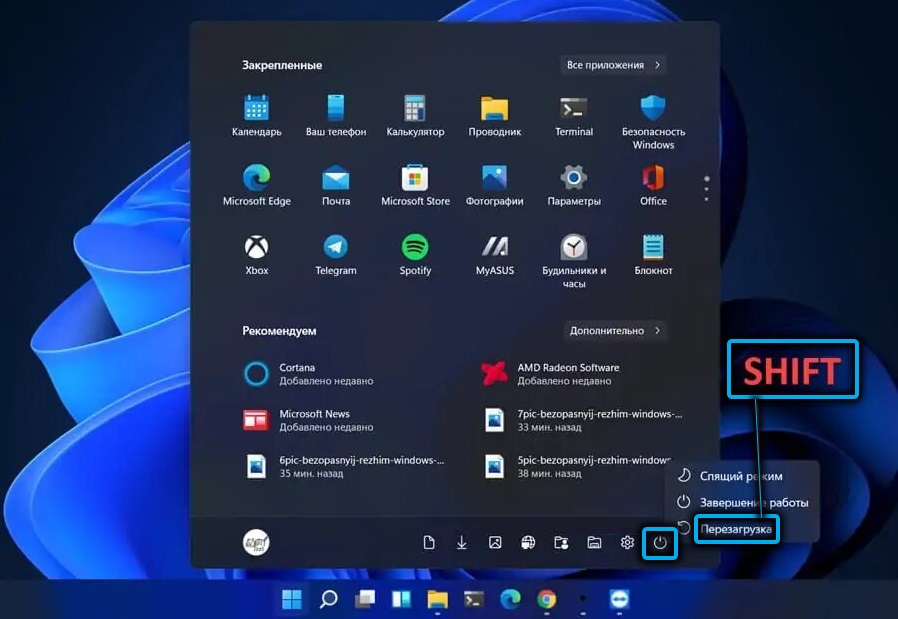
Kot rezultat, se bo OS naložil v obnovitveno okolje, naša nadaljnja dejanja pa bodo naslednja:
- izberite zavihek "Iskanje/odprava napak";

- Kliknite možnost "Dodatni parametri";

- Na naslednjem zaslonu izberite zavihek »Parametri nalaganja«;
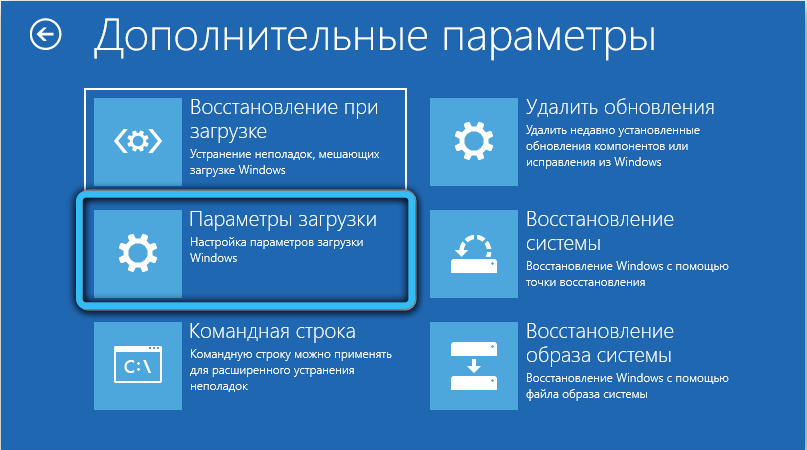
- Ta zaslon bo informacijski načrt s seznamom nadaljnjih možnih dejanj. Kliknite "Ponovno naloži";
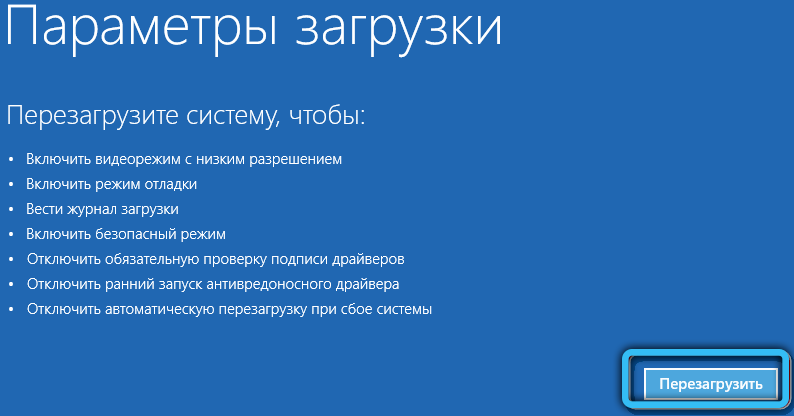
- Izberite varen način (na zaslonu bo namig, na katero tipko za to pritisnete).
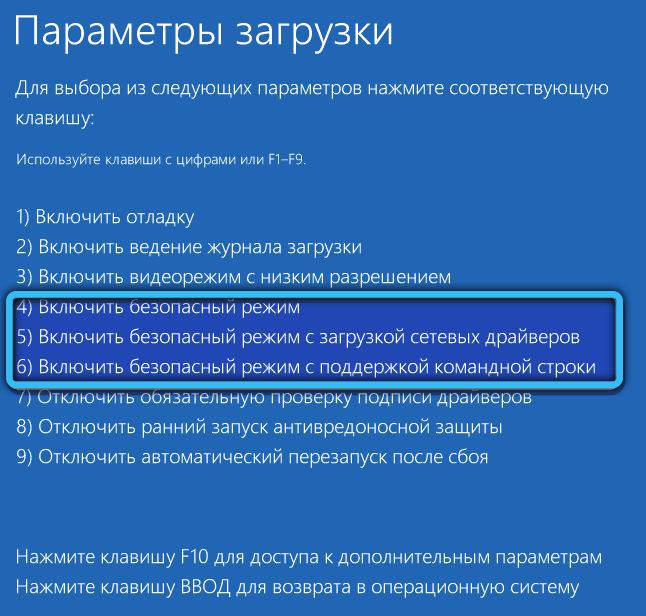
Začetek varnega načina skozi okno za konfiguracijo sistema
Druga dobro znana metoda, kot v sistemu Windows 11 (in druge različice OS), gre v varen način, uporaba pripomočka za konfiguracijo sistema. Kot v prejšnjem primeru deluje le, če se Windows naloži do stopnje namizja.
Korak -By -korat algoritem:
- Začnemo s pritiskom na konzolo Win+R "Perform", vnesete ukaz msconfig, potrdite vpisovanje s pritiskom;
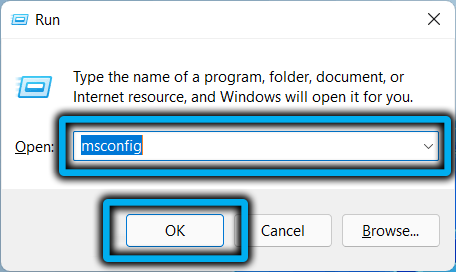
- Odpre se konfiguracijsko okno Windows 11, izberite zavihek "Nalaganje";
- Če imate nameščenih več operacijskih sistemov, v oknu, ki se prikaže, izberite želeno možnost;
- Vstavite kontrolni znak nasproti parametra "varen način" in izberite želeni odred (v našem primeru najmanj).
Ostaja, da pritisnete v redu in ponovno naložite sistem.
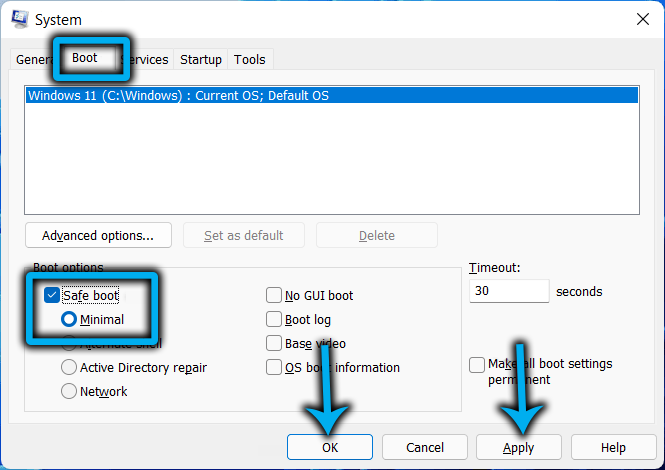
Če označite točko "Naredite parametre konstantne", se bo računalnik vsakič znova zagnal v varnem načinu in za vrnitev običajne obremenitve boste morali znova zagnati MSConfig in izklopiti to možnost.
Kako zagnati računalnik v varnem načinu s pomočjo "parametrov"
Drug način za prehod Windows 11 v način nalaganja osnovnih gonilnikov je uporaba aplikacije Parameters.
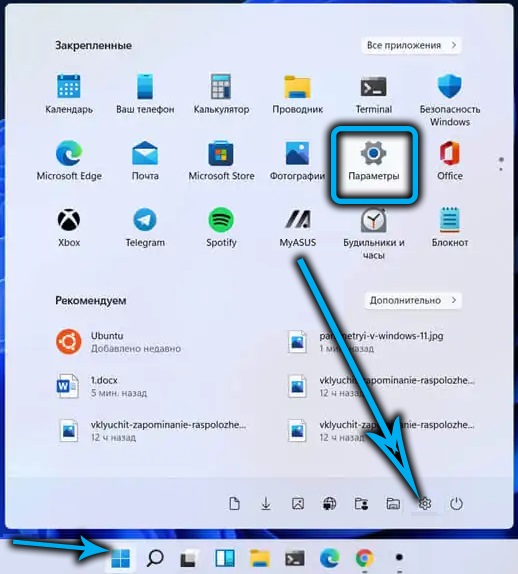
Če ga želite poklicati, kliknite kombinacijo win+i ali prek menija "začni" kliknite ikono prestave. Na zavihku "Sistem" se pomaknite na desni blok navzdol do postavke "Obnova".
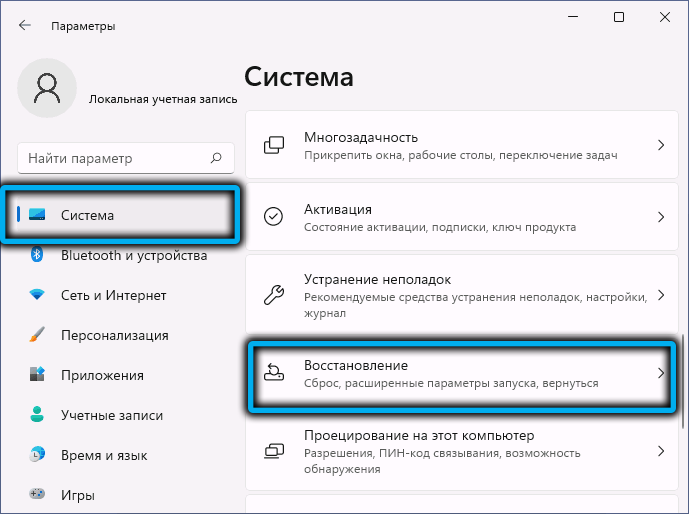
V novem oknu izberite med razpoložljivimi možnostmi za obnovitev sistema "razširjeni parametri za zagon" in kliknite gumb "Ponovno nalaganje zdaj", potrdite s pritiskom na gumb "Ponovni zagon".
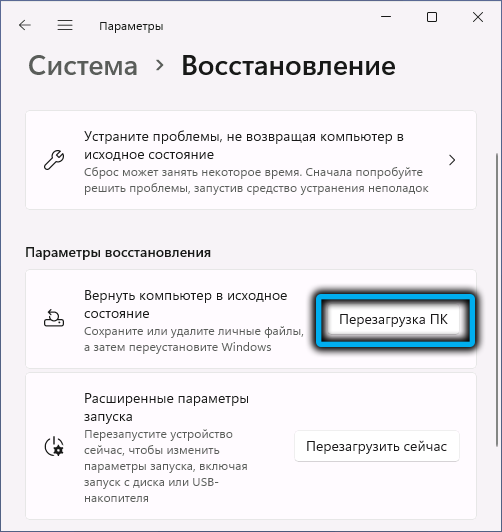
Kot rezultat, se Windows 11 naloži v obnovitveni okolje, nato pa se sproži varen način v skladu z algoritmom Work.
Nalaganje skozi ukazno vrstico
Obstaja kategorija uporabnikov, ki imajo raje različne težave, ki nastanejo pri delovanju operacijskega sistema za uporabo ukazne vrstice. Zlasti zanje smo pripravili algoritem koraka -koraka o tem, kako zagnati v varnem načinu z uporabo Windows Terminal.
Res je, v tem primeru se boste spet zašli v Windows Re, to je v obnovitvenem okolju, ampak kako ukrepati naprej, že veste. Torej, zaporedje dejanj:
- Aplikacijo Windows Terminal zaženemo z menijem "Start" (nujno s skrbniškimi pravicami);
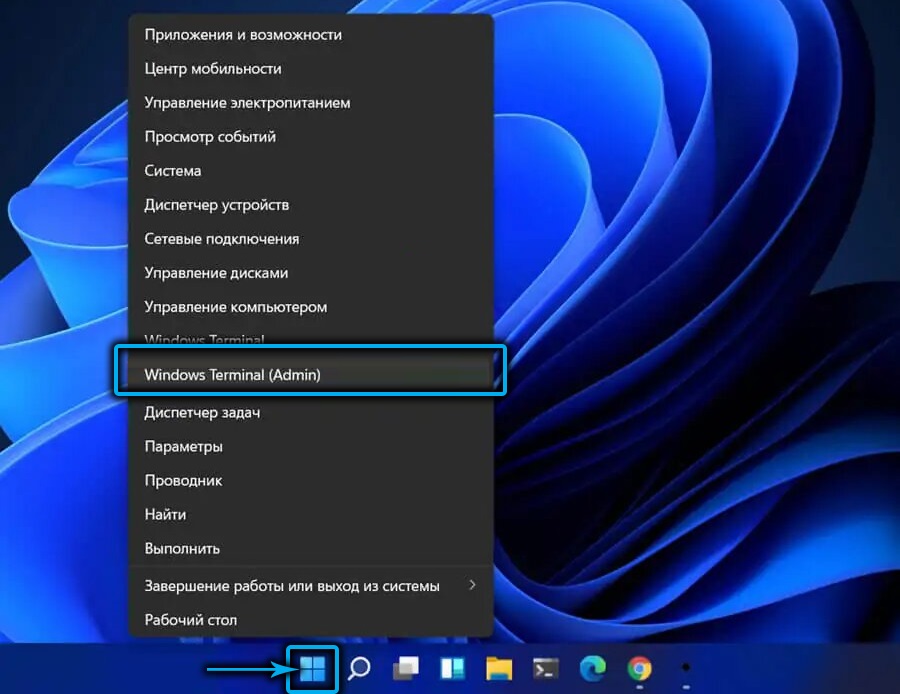
- Privzeto v sistemu Windows 11 se pri zagonu terminala začne PowerShell Utility. Če želite preklopiti na ukazno vrstico, kliknite puščico navzdol na zgornji plošči stanja, se odpre kontekstni meni, v katerem izberemo element "ukazna vrstica";
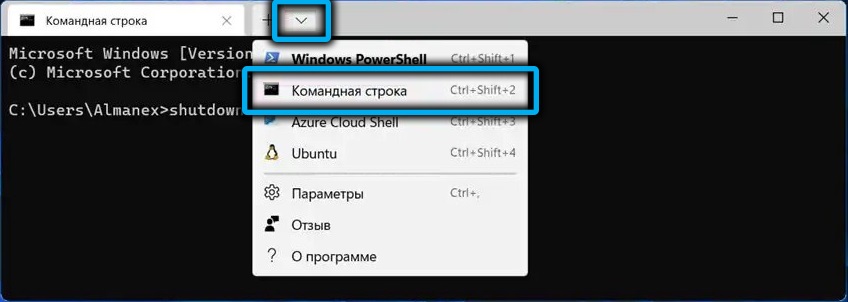
- V oknu za dobrodošlico zbiramo ukaz za izklop.Exe/r/o Potrdite vpisovanje s pritiskom. Tukaj je ekipa dokončanje računalniške delovne seje, parameter /r kaže, da je ponovni zagon potreben, zadnja možnost pa je, da bo rezultat vnesen v Windows RE;
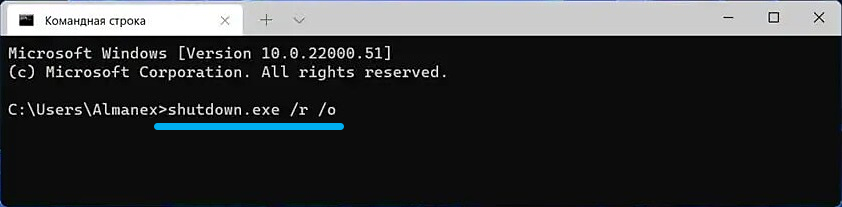
- Vključimo ukazno vrstico iz obnovitvenega okolja, opisanega v prvem razdelku na poti.
Načeloma lahko uporabite PowerShell, potem pa bomo morali vstopiti v dve ekipi:
Reagentc /boottore
In
Izklop, vendar z drugimi parametri: -r -f -t 0
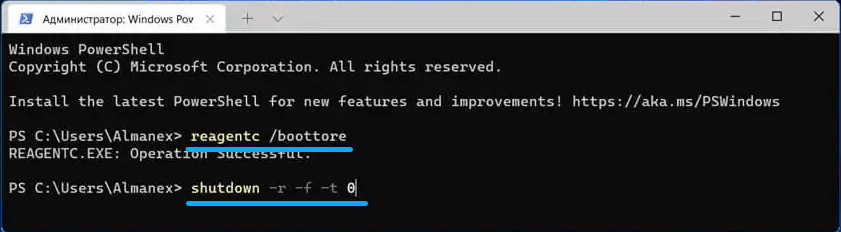
Kako omogočiti varen način, če ste naloženi z zaklenjenega zaslona
Vse prejšnje metode so opisale vstop v obnovitveno okolje, če se je obremenitev Windows 11 redno pojavljala. Žal do tega pogosto ne pride. Če ga vklopite, ste zastavili na zaklenjenem zaslonu, bodo vaša dejanja naslednja:
- Spodaj na desni strani kliknite ikono s sliko gumba za vklop (krog z navpično črtico na vrhu);
- V meniju, ki se prikaže s pritiskovno tipko Shift, kliknite "Ponovno nalaganje".
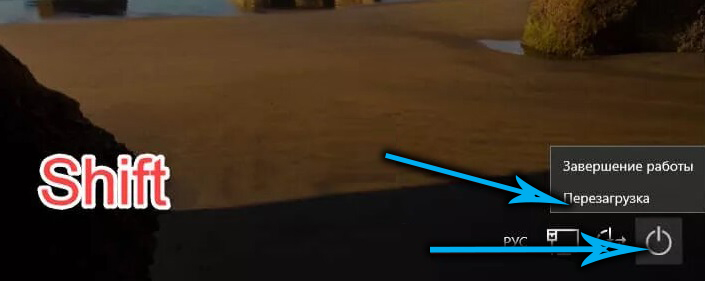
Kot rezultat, boste, tako kot v vseh predhodno opisanih primerih, prišli do okolja za obnovitev, iz katerega lahko zlahka pridete do varnega režima.
Kako naložiti v varnem načinu, če se Windows 11 ne zažene
Kaj pa storiti, če nimate možnosti nobenega od opisanih načinov, kako priti do obnovitvenega okolja, to je, da se nalaganje operacijskega sistema ustavi na črnem zaslonu in se ne odziva na tipkovnico tipk?
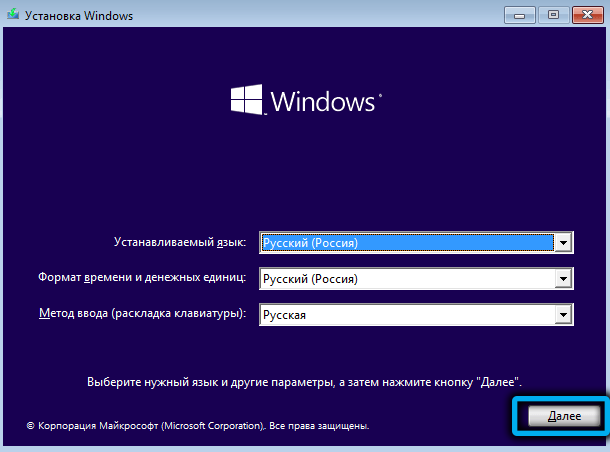
V tem primeru obstaja tudi izhod. Res je, da ni samo neuradna, ampak tudi potencialno nevarna, saj morate računalnik izklopiti na način, ki ni priporočljiv, kar lahko privede do poškodbe sistemskih datotek.
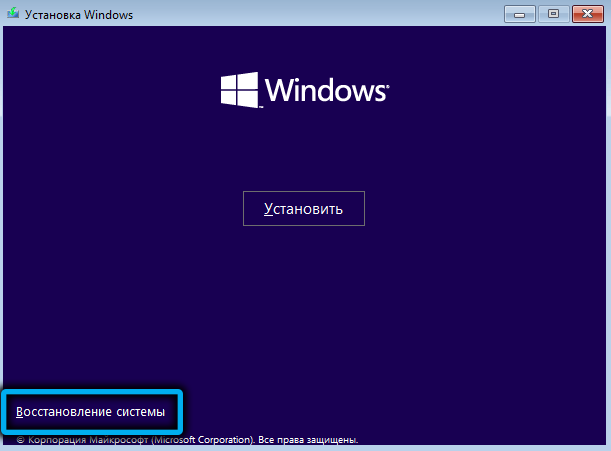
Metoda je naslednja: Ko je računalnik vklopljen, takoj, ko utripa zaslon, izklopite gumb za vklop računalnika na sistemski enoti ali prenosniku in ga držite 5-10 sekund.
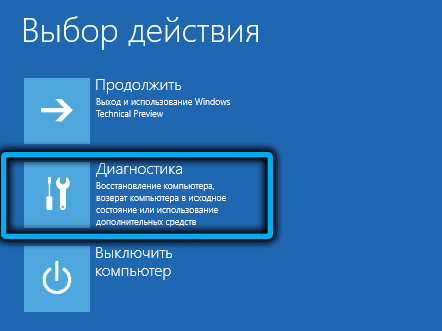
Postopek ponovimo znova, zato bo po tretji vključitvi poskus, da se sistem obnovi z umikom sporočila o napačni vključitvi računalnika.

Tu bo že prisoten gumb "Dodatni parametri" s klikom, na katero sledimo običajni poti, do "nalaganja parametrov" in pritisnite na gumb "Ponovni zagon" ".

Druga metoda je bolj zapletena in težavna, vendar zanesljiva: v sistem morate vstopiti s pomočjo zagonskega bliskovnega pogona, in ko se odpre namestitveni zaslon. Kot rezultat, se bo zagnala ukazna vrstica in morate vnesti ukaz naslednjega tipa (vnašati natančno, kot je opisano, s kodrastimi oklepaji):
Bcdedit /set default sefboot minimalno
Kot vedno potrjujemo vpisovanje s pritiskom.

Zdaj lahko znova zaženete računalnik, toda v standardnem načinu, in sicer izvlečete bliskovni pogon - če zagonski nalagalnik ni poškodovan, se operacijska soba zažene v varnem načinu.
Res, ne samo to, ampak vse nadaljnje vključitve računalnika, tako da, če rešimo težave, lahko vrnete običajno nalaganje oken z uporabo metod, opisanih v naslednjem razdelku.
Kako izstopiti iz varnega režima
Običajno delo v varnem načinu je zelo težko, v nekaterih primerih pa je na splošno nemogoče. Razlog je razumljiv - niso vsi vozniki naloženi, zato se pojavijo konflikti pri zagonu nekaterih programov. Načeloma je potrebno predvsem za zagon sistemskih pripomočkov ali izvajanje drugih dejanj (na primer skeniranje sistema protivirusne programske opreme).
Pri uporabi nekaterih načinov vklopa varnega zagona (na primer s spremembo konfiguracije sistema) se bo aktiviral vsakič, ko se računalnik vklopi, medtem ko se ponovno vključi v sistemsko konfiguracijo: konzola "Execution" ne bo delovala.
Razmislite o bolj izpopolnjeni metodi, kako izklopiti varen način v sistemu Windows 11:
- Zaženite "dispečer nalog" s kombinacijo Ctrl+Shift+ESC;
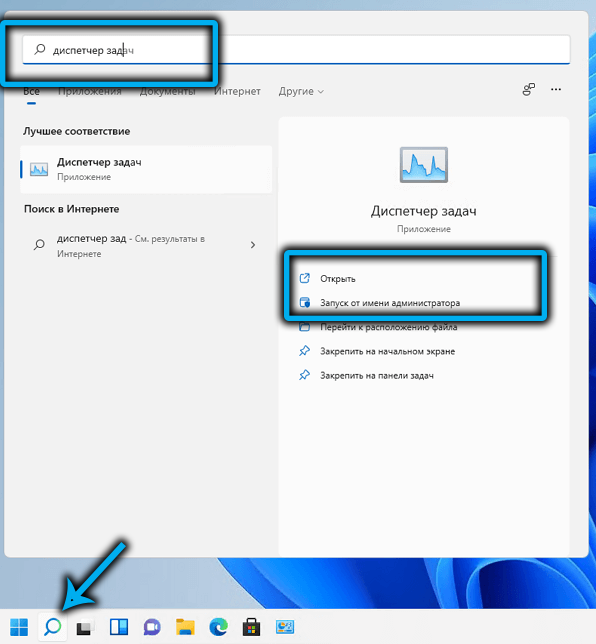
- Gremo v meni "Datoteka";
- Izberite element "Zaženite novo nalogo";
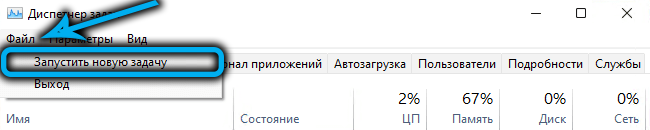
- Vnesite ekipo MSConfig, kliknite V redu;
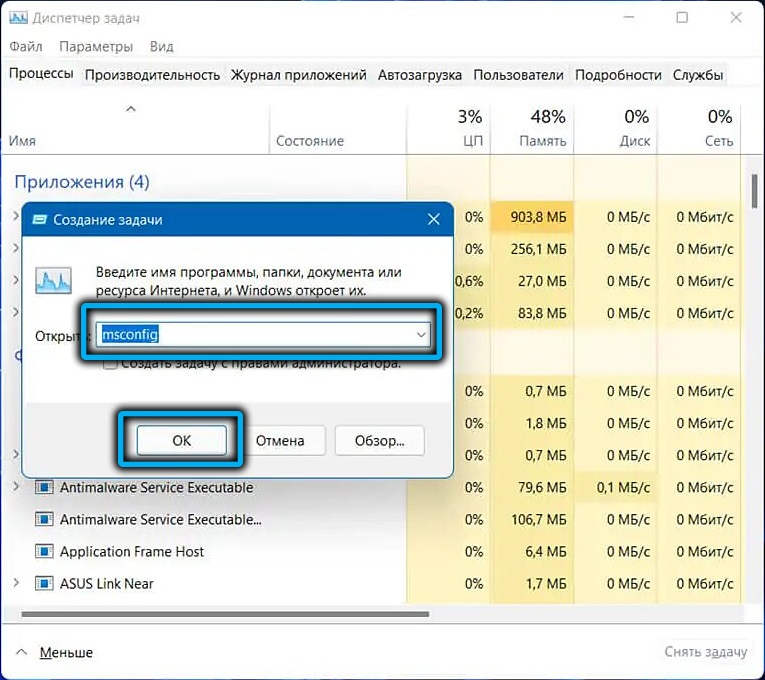
- Kliknite zavihek "Prenos", odstranite preverjanje iz parametra "Varno nalaganje", pritisnite OK.
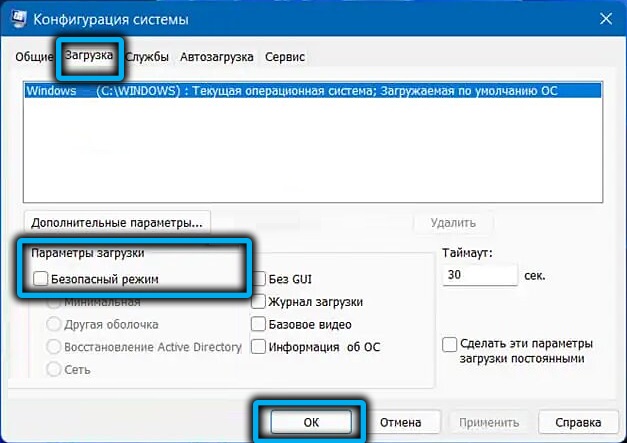
- Prikaže se potrditveno okno - kliknite gumb "Ponovno naloži", počakamo, da se nalaganje Windows 11 v običajnem načinu.
Drugi način za izklop varnega načina je uporaba ukazne vrstice. Vrsta ekipe bo naslednja:
Bcdedit/deleteValue current sebni boot

Še vedno je treba potrditi s pritiskom na Enter, zaprite okno konfiguracije sistema in redno znova zaženite računalnik.
Dodajanje varnega načina v standardni meni za nalaganje
Če se morate relativno pogosto ukvarjati z varnim načinom, je bolje dodati ego v začetni meni.
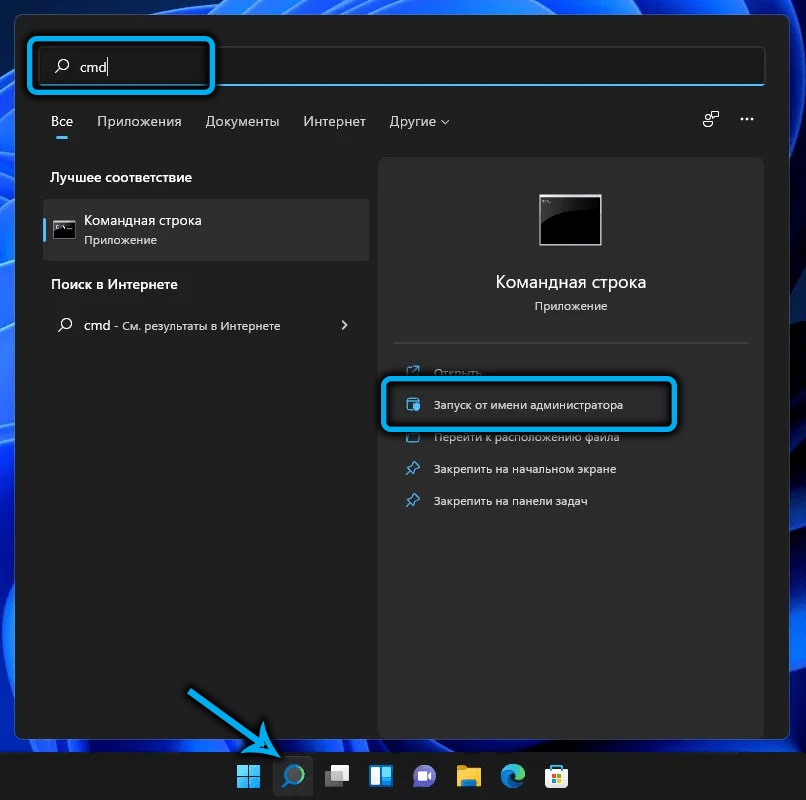
To ni težko storiti: ukazno vrstico vodimo s privilegiranimi pravicami na priročen način, vstopimo v ukaz
Bcdedit /copy current /d "varen način"
Kot rezultat izvedbe ekipe poroča o uspešnem kopiranju posnetka z navedbo identifikatorja tega vnosa, priloženega v kodraste oklepaje.
Vnesite novo ekipo:
bcdedit /set
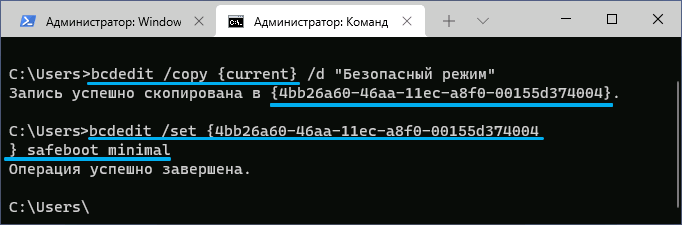
In namesto besed, Identifier_smail smo nastavili ime tega identifikatorja, ki ga je pridobila prejšnja ekipa.
Namesto da vpišete drugi ukaz, lahko zaženete msconfig, izberete zavihek »Prenos«, dajte preverjanje iz parametra »varen režim« z izbiro želene možnosti med predlaganimi, kliknite OK.
Kot rezultat, bo vsako vključitev osebnega računalnika spremljal videz zaslona z jedilnikom, kjer bo potreben drugi element.
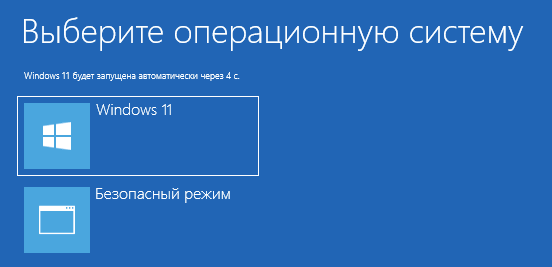
Zaključek
Obilje metod nalaganja sistema v varnem načinu vas ne bi smelo prestrašiti - le si ga morate zapomniti, najprimernejše. Zaželeno je, da se po naslednjem ponovnem zagonu OS računalnik naloži na običajen način, sicer boste morali to funkcijo deaktivirati.
- « Odstranjevanje mape Windows.Stari v oknih 11
- Vklop in odklop mini aplikacij v sistemu Windows 11 »

